15 tappavaa Windows 8 -näppäimistön pikanäppäintä, joista et tiennyt
Sekalaista / / February 10, 2022
Windows 8:ssa, kuten Windows 7:ssä, on omat pikanäppäimet. Niitä käytetään navigoimaan nopeammin ilman, että sinun tarvitsee aina nostaa hiirtä yksinkertaisten tehtävien suorittamiseen. Windows 8 -sovellusten käyttöönoton myötä monet uudet pikakuvakkeet käsittelevät näitä.
Olemme koonneet joitain todella hyödyllisiä pikanäppäimiä, joita voit käyttää Windows 8:ssa. Jotkut näistä toimivat myös Windows 7:ssä, joten yhdistä tämä luettelo meidän edellinen täällä ja sinusta tulee suuri mestari liikkumaan Windowsissa nopeasti.
1. Windows-näppäin+Alt+1 (2, 3 jne.) avaa pikaluettelot

Avaa kiinnitettyjen tehtäväpalkin kohteiden hyppyluettelo käyttämällä numeroa, joka alkaa vasemmalta osoitteesta 1. Esimerkiksi painaisimme Windows-näppäin + Alt + 4 avataksesi Chromen Jump-luettelon kuvakaappauksessamme.
2. Windows-näppäin + pistenäppäin (.) napsauttaa sovellus näytön kummallekin puolelle

Windows Key + piste (.) siirtää avatun sovelluksen automaattisesti näytön oikealle puolelle. Käyttää Windows-näppäin + Vaihto + piste (.)
napsauttaaksesi sen vasemmalle. Tämä antaa nopeasti enemmän tilaa työpöytätilalle poistumatta sovelluksesta.3. Windows-näppäin+W aloittaaksesi haun asetuksista

Sen sijaan, että jättäisit Sovellukset -osio, kun haet Aloitusvalikko, paina tätä pikanäppäintä keskittyäksesi automaattisesti asetukset joten sinun ei tarvitse painaa sitä manuaalisesti.
4. Alt+2 Vaihtaa vakiolaskimen tieteelliseen versioon
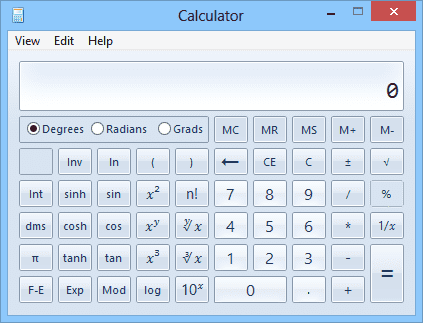
Hanki edistyneempi laskin Windows 8:lle painamalla näppäinyhdistelmää Laskin sovellus auki.
merkintä: Tämä tyhjentää kaikki syötetyt tiedot vaihdon aikana.
5. Windows-näppäin + välilehti vaihtaa avoimien sovellusten välillä
Samanlainen kuin Alt + Tab Windows 7:ssä tämä pikakuvake kiertää avoimien ikkunoiden läpi näyttämällä näytön vasemmalla puolella palkin, jossa on kunkin ikkunan pikkukuvat. Vaihda sovellusten välillä paljon nopeammin näillä näppäimillä.
6. Widows-näppäin + I Avaa asetusvalintaikkunan
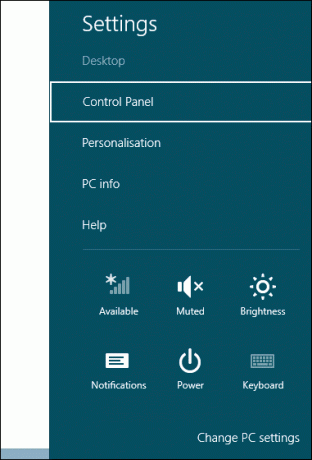
Tämä tarjoaa erittäin helpon pääsyn tietokoneen sammuttaminen alkaen Tehoa -painiketta tai avaamalla Ohjauspaneeli.
7. Ctrl+Shift+U näyttää nopeasti vain sähköpostisovelluksen lukemattomat viestit
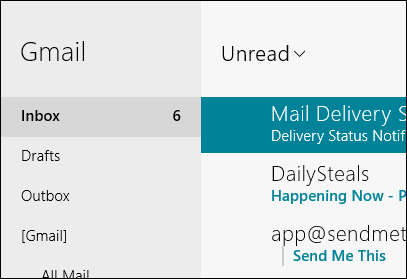
Katso kaikki viestit uudelleen Ctrl + Vaihto + A pikakuvake.
8. Ctrl+W ja Ctrl+M Vaihtaa kalenterinäkymää
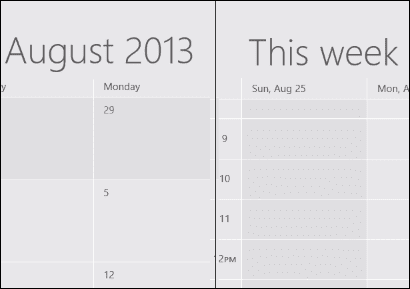
Katso Kalenteri sovellus viikkoja kerrallaan Ctrl + W tai vaihda kuukausinäkymään Ctrl + M. Nämä on helppo muistaa, koska viikko alkaa kanssa W ja kuukausi alkaa kanssa M.
9. Ctrl+Shift+L Hakee Internetistä leikepöydän tekstin avulla Internet Explorerissa
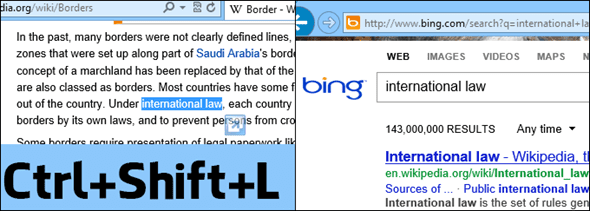
Tämä on nopea tapa etsiä kopioitua tekstiä ilman, että sinun tarvitsee avata uutta välilehteä ja liittää se. Tämä toimii sekä IE 10:ssä että Windows 8:n työpöytäversiossa.
10. Ctrl+napsautus Avaa Internet Explorer -linkin uuteen välilehteen taustalla
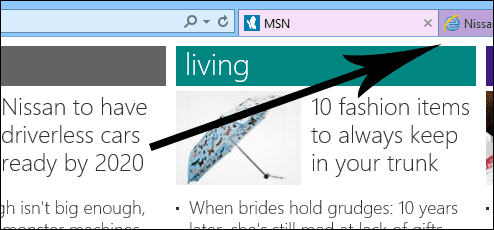
Tämä on vastakohtana Ctrl + vaihto + napsautus joka avaa linkin etualalla. Etualalla tarkoitetaan välilehteä, joka tuodaan suoraan huomiosi napsautuksen jälkeen, kun taas taustavälilehti on sellainen, joka avautuu, mutta ei keskitä näyttöä automaattisesti siihen. Molemmat ovat hyödyllisiä erilaisissa olosuhteissa.
11. F5 synkronoi uudet viestit Mail-sovelluksessa
Pysy ajan tasalla Postisovellus Windows 8:lle napsauttamalla F5 avain synkronoidaksesi uudet sähköpostit välittömästi.
12. Alt + vasen/oikea nuolinäppäin näyttää kansiot
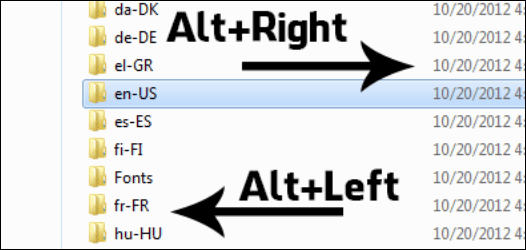
Tarkastele edellistä kansiota Windowsin Resurssienhallinnassa käyttämällä Alt + vasen tai seuraavan kanssa Alt + oikea. Tämä tekee Explorerissa navigoinnista paljon nopeampaa, koska hiirtä ei tarvita koko selaamisen ajan.
13. F4 Internet Explorerissa nähdäksesi kirjoitetut URL-osoitteet
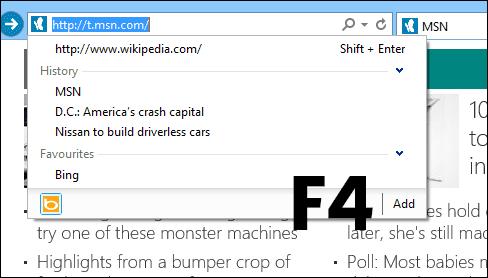
Paina vain F4 missä tahansa Internet Explorerissa avataksesi kirjoitettujen osoitteiden pudotusvalikon osoiteriville.
14. F8 Vaihtaa Reader-sovelluksen kahden sivun asetteluksi
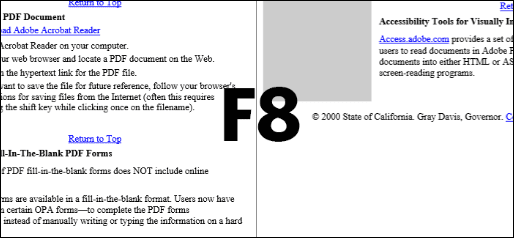
Näytä lisää tiedostosta Readerissa kahden sivun asettelunäkymässä.
15. Ctrl+J siirtää nopeasti kuukautta eteenpäin Kalenteri-sovelluksessa

Sen sijaan, että liikkuisit hiirellä kaksi viikkoa etukäteen viikkonäkymässä, kaksi päivää etukäteen päivänäkymässä tai kuukautta eteenpäin kuukausinäkymässä, paina vain Ctrl + J heti eteenpäin.
Johtopäätös
Nämä ovat vain joitain hyödyllisimmistä pikanäppäimistä, jotka olemme löytäneet selittämään Windows 8:n. Vaikka niitä on paljon enemmän, sinun pitäisi huomata, että liikut paljon nopeammin, kun laitat nämä yllä olevat toimiin. Kerro meille, jos olet löytänyt hyödyllisiä, joista muut voivat olla hyödyllisiä, jakamalla ne kommenteissa.
Päivitetty viimeksi 07.2.2022
Yllä oleva artikkeli saattaa sisältää kumppanilinkkejä, jotka auttavat tukemaan Guiding Techiä. Se ei kuitenkaan vaikuta toimitukselliseen eheyteemme. Sisältö pysyy puolueettomana ja autenttisena.



